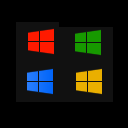Како деинсталирати Андроид апликације у оперативном систему Виндовс 11
Ево како да деинсталирате Андроид апликације у оперативном систему Виндовс 11. Ради ваше удобности, прегледаћемо различите методе како бисте могли да изаберете онај који вам највише одговара.
За многе, једна од најбољих промена у оперативном систему Виндовс 11 је могућност покретања Андроид апликација. Та функција је сада доступна за тестирање на бета верзијама Виндовс 11, али ентузијасти су успели да пронађу начин да инсталирајте Андроид апликације на развојној и стабилној верзији оперативног система Виндовс 11. Чак и више, можете инсталирајте Гоогле Плаи продавницу на Виндовс 11. Ако сте одлучили да употреба Андроид апликација у оперативном систему Виндовс 11 није ваша ствар или вам се не свиђа како одређена апликација функционише, ево како да деинсталирате Андроид апликације на Виндовс 11.
Деинсталирајте Андроид апликације на Виндовс 11
Можете да деинсталирате и уклоните Андроид апликације директно из менија Старт, апликације Подешавања или Контролне табле. Напредни корисници могу да користе вингет за то. Коначно, уклањањем Виндовс подсистема за Андроид ослободићете се свих његових апликација. Хајде да размотримо све ове опције.
Деинсталирајте Андроид апликације у оперативном систему Виндовс 11 из менија Старт
- Кликните Старт мени дугме и потражите своју Андроид апликацију у Закачен или Недавни одељак.
- Ако је апликација ту, кликните десним тастером миша на њу и изаберите Деинсталирај, а затим потврдите своју радњу.
- Алтернативно, кликните на Све апликације и пронађите Андроид апликацију коју желите да уклоните из Виндовс 11. Можете такође пронађите апликације по првом слову (навигација по абецеди).
- Кликните десним тастером миша на апликацију и кликните Деинсталирај, а затим потврдите радњу.
- Сачекајте неколико секунди да Виндовс 11 деинсталира Андроид апликацију.
Ти си готов.
Као што сте већ могли да претпоставите, Виндовс 11 третира Андроид апликације као било који други програм који инсталирате из Мицрософт продавнице или других извора. То значи да можете користити све друге доступне методе деинсталирајте програме на Виндовс 11.
Избришите Андроид апликације помоћу подешавања
- Притисните Победити + И да отворите Подешавања апликација. Алтернативно, кликните десним тастером миша на дугме Старт менија или притисните Победити + Икс и изаберите Подешавања.
- Иди на апликације одељак и кликните Апликације и функције.
- Пронађите Андроид апликацију коју желите да избришете у оперативном систему Виндовс 11 и кликните на дугме са три тачке.
- Изаберите Деинсталирај и потврдите акцију.
- Дајте Виндовс 11 неколико секунди да избрише програм.
Слично, можете уклонити Андроид апликацију из класична контролна табла. Овај део можда није најпогоднија опција, с обзиром на то како Мицрософт покушава да сахрани контролну таблу са сваким ажурирањем оперативног система Виндовс. Ипак, можете да деинсталирате Андроид апликације на Виндовс 11 помоћу класичне контролне табле. Ево како то учинити.
Уклоните Андроид апликацију помоћу контролне табле
- Притисните Победити + Р и унесите у
аппвиз.цплкоманда. То команда контролне табле ће вас одвести директно до одељка Програми и функције на контролној табли. - Пронађите своју Андроид апликацију коју желите да уклоните и кликните на њу.
- Сада кликните на Деинсталирај дугме на траци са алаткама.
Ти си готов. Сада, хајде да прегледамо неколико метода које могу бити пожељније за напредне кориснике.
Уклоните Андроид апликације користећи вингет
Ево још једне опције која вам може бити пожељнија: крило. Виндовс 11 има уграђени менаџер пакета који се зове вингет. Можете га користити за брисање Андроид апликација у оперативном систему Виндовс 11 (такође вам омогућава деинсталирајте основне Виндовс 11 апликације).
Да бисте деинсталирали Андроид апликације у оперативном систему Виндовс 11 користећи вингет, урадите следеће.
- Отворите Виндовс терминал; за то кликните десним тастером миша на дугме Старт менија и изаберите Виндовс терминал.
- Унесите
вингет листакоманду за приказ свих доступних апликација на вашем систему. - Пронађите Андроид апликацију коју желите да уклоните и забележите њено пуно име.
- Унесите
вингет деинсталирај АПП_НАМЕкомандујте и притисните Ентер. ЗаменитиАПП_НАМЕса пуним именом ваше апликације. Ако апликација користи две или више речи у имену, користите наводнике. Ево примера:вингет деинсталирај "Едге Цанари". - Сачекајте да Виндовс терминал избрише вашу Андроид апликацију у оперативном систему Виндовс 11.
Коначно, ако имате неколико Андроид апликација на рачунару са оперативним системом Виндовс 11, можете их потпуно уклонити тако што ћете очистити целу Виндовс подсистем за Андроид. Укратко, све што треба да урадите је да избришете једну апликацију.
Уклоните све Андроид апликације деинсталирањем Виндовс подсистема за Андроид
- Отворите мени Старт и кликните на Све апликације дугме.
- Финд Виндовс подсистем за Андроид на листи апликација и кликните десним тастером миша на њу.
- Изаберите Деинсталирај и потврдите своју акцију.
- Дајте Виндовс 11 минут или два да уклони подсистем и све инсталиране Андроид апликације. То може потрајати, у зависности од тога колико Андроид апликација користите.
Тако деинсталирате Андроид апликације на Виндовс 11.